前回はケプラヴィーク国際空港の売店でVodafoneのプリペイドSIMカードを購入しました。
今回はこのプリペイドSIMカードでデータ通信できるように設定したいと思います。
なお私のAQUOS PHONE ZETA SH-02EはSIMロック解除済みです。
購入したプリペイドSIMカード
前回購入したのVodafoneのBasic Starter Packです。パッケージを開封するといろいろなものが入っています。
まずはプリペイドSIMカード自体です。Vodafoneのコーポレートカラーの赤の台紙に固定されています。プリペイドSIMカードはマイクロSIMと通常SIMの両対応です。


次に出てくるのは電話番号等が記載されている「Keep this card」です。自分の電話番号がわからなくなることはよくあることのなので、これは便利です。お財布などに入れておけばよいでしょう。
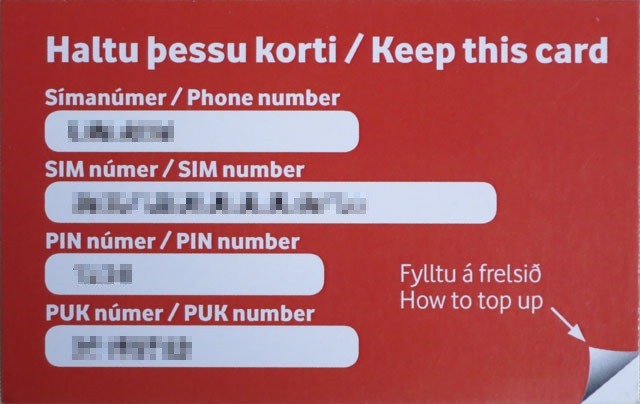
説明書は4ヶ国語分で4部入っています。アイスランド語、英語とあと二つ(ドイツ語とデンマーク語?)です。各3ページになっていて、アクティベーションの仕方、トップアップの仕方、データパックについて記載されています。
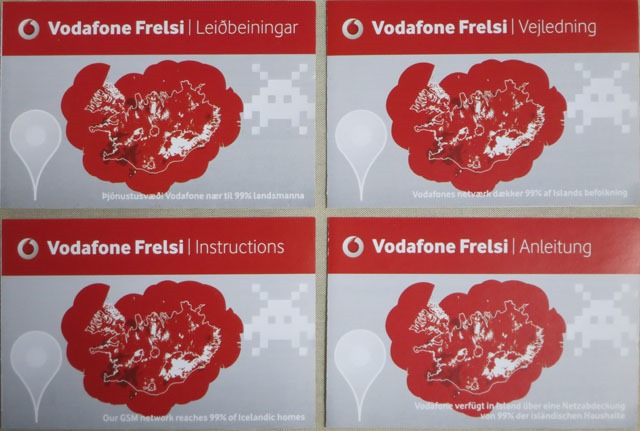
最後にデータパックについての説明が1枚入っています。4ヶ国語で各1ページで合計4ページになっています。
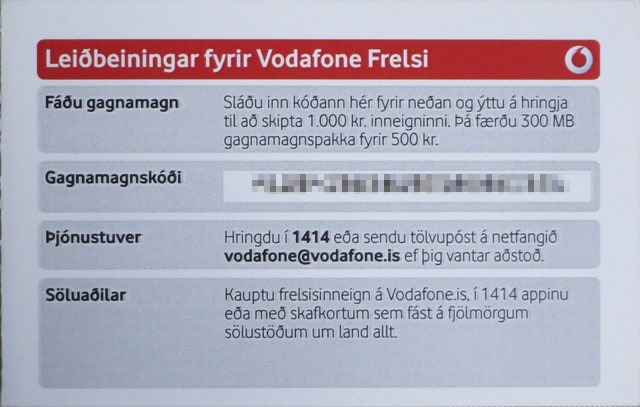
“Starter Pack”というだけあってパッケージにいろいろ入っています。これだけの情報があれば自力でセットアップができそうです。
アクティベーション
それではアクティベーションしてみます。説明書のアクティベーションの部分を引用してみます。
Place the SIM Card in your phone, turn it on and you are good to go!
Your new Vodafone Prepaid phone number comes with ISK 1,000 credit which is activated the first time you use it.
適当に翻訳すると
SIMカードを電話機にセットして電源を入れるだけです。
新しいVodafoneのプリペイド電話番号は、初回アクティベート時に1000クローナの残高で使用可能になります。
という感じです。
どうやらアクティベーション操作は特に必要なく、プリペイドSIMカードをスマホに装着するだけで良いようです。
うまく電波をつかまない場合は、「設定」→「ネットワーク設定」→「モバイルネットワーク」→「通信事業者」で「自動」か「Vodafone」を選べばよいでしょう。また「ネットワークモード」は「LTE/3G/GSM」にしておきましょう。
データパックの申し込み
今回購入したBasic Starter Packは、初期残高の1000クローナのうち、500クローナ分を300MBのデータパックに変換できます。
やり方は購入時に入っていた紙に書いてあります。下記がその英語版です。
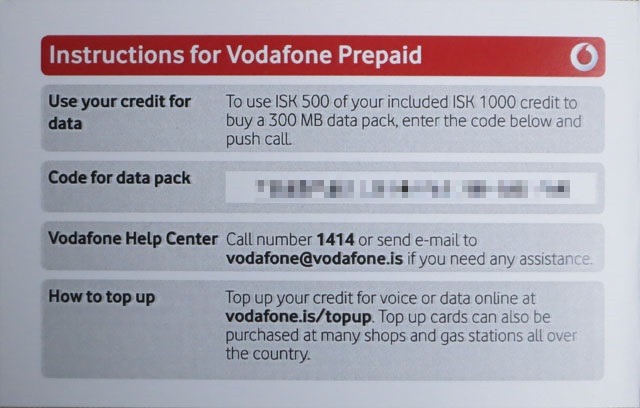
ここではモザイクがかかっていますが、「Code for data pack」というところに”*”で始まり”#”で終わるコードが書いてあります。
プリペイドSIMカードを装着したスマートフォンの電話発信画面でこのコードを打ち込むと残高のうち500クローナが300MBに変換されます。
成功すると次のような画面が出ます。
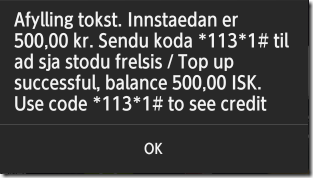
次に「設定」→「ネットワーク設定」→「モバイルネットワーク」→「アクセスポイント名」として、メニューから新規作成を選んで新しいアクセスポイントを作成します。名前は適当に「Vodafone.is」とでもしておいて、APNには「gprs.is」を設定します。
| 名前 | Vodafone.is (なんでもよい) |
|---|---|
| APN | gprs.is |
| ユーザ名 | なし (空欄) |
| パスワード | なし (空欄) |
保存したら新たしく作成したAPNを選択しておきます。
ここまでくればデータ通信ができるようになるはずです。設定メニューの端末の状態を確認するとモバイルネットワークの種類が「HSPA」か「GPRS」になっていることを確認しましょう。
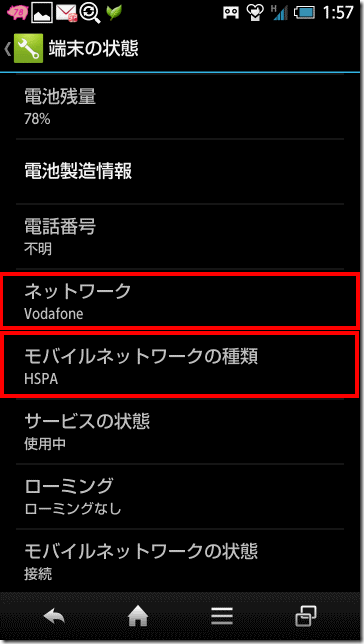
まとめ
今回はアイスランドのVodafoneのプリペイドSIMカードでデータ通信をできるようにしました。
VodafoneのBasic Starter Packには説明書などが付属しているので、自分自身で設定することができると思います。
次回はアイスランドVodafoneのステータス確認方法と通信速度について紹介したいと思います。







コメント